当您的苹果手机屏幕上突然出现itunes图标,并且手机无法正常开机或退出该界面时,这通常意味着您的手机已经进入了恢复模式。恢复模式是苹果设备的一种特殊状态,主要用于修复系统问题、更新ios版本或进行恢复出厂设置等操作。下面,我们将详细介绍如何应对这种情况。
一、了解恢复模式
恢复模式通常出现在以下几种情况下:
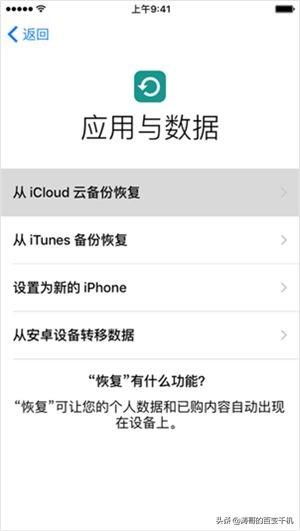
1. 系统更新失败:在更新ios系统时,如果出现意外情况导致更新失败,手机可能会进入恢复模式。
2. 误操作:有时,由于误按或错误操作,手机也可能误进入恢复模式。
3. 系统崩溃:对于越狱的设备,系统崩溃或不稳定也可能导致进入恢复模式。
二、手动退出恢复模式
如果您的手机进入了恢复模式,您可以尝试以下步骤手动退出:
1. iphone 7及以前型号:
- 按住电源按钮和home键同时保持5秒以上,直到屏幕黑屏。
- 松开电源按钮,继续按住home键,直到手机重新启动并进入正常界面。
2. iphone 7系列:
- 按住电源按钮和音量减小按钮同时保持10秒左右。
- 松开电源按钮,继续按住音量减小按钮,直到手机重新启动。
3. iphone 8及以后型号:
- 按住音量增加按钮,然后迅速松开。
- 按住音量减小按钮,然后迅速松开。
- 最后按住侧边按钮,直到手机重新启动。
三、使用itunes或finder恢复
如果手动退出恢复模式无效,您可能需要使用itunes或finder(macos catalina及更高版本)来恢复手机:
1. 连接手机:将手机通过原装数据线连接到电脑上。
2. 打开itunes或finder:在电脑上打开itunes软件(对于macos catalina及更高版本,请使用finder)。
3. 进入恢复模式:按照上述手动退出恢复模式的步骤,使手机进入恢复模式。
4. 恢复或更新:在itunes或finder中,您会看到提示检测到处于恢复模式的iphone。点击“恢复”或“更新”按钮,根据提示操作。
- 恢复:将删除手机上的所有数据,并安装最新的ios系统。
- 更新:如果手机只是需要更新ios版本,而不必清除数据,可以选择“更新”。
四、使用icloud抹掉并重置密码
如果您因为多次输入错误密码导致手机被锁定或禁用,可以使用icloud来抹掉手机并重置密码:
1. 访问icloud网站:在另一台设备上访问icloud.com。
2. 登录apple id:使用您的apple id登录。
3. 查找我的iphone:点击“查找我的iphone”,选择您的设备。
4. 抹掉iphone:点击“抹掉iphone”选项,根据提示操作。
五、注意事项
1. 数据备份:在进行恢复或更新操作之前,请务必备份您手机上的重要数据。
2. 专业帮助:如果以上方法均无效,或您不确定如何操作,请联系苹果客服或前往苹果授权维修中心寻求帮助。
总之,当您的苹果手机出现itunes界面时,不要惊慌。按照上述步骤操作,通常可以解决问题。如果问题依然存在,及时联系苹果官方支持是明智的选择。






















